2020 Peugeot Boxer USB
[x] Cancel search: USBPage 167 of 196

165
Pekskärms ljud- och telematiksystem
12Tjänster
Använd trafikinformationen för att minska
effekten av förseningar på grund av trafikköer.
Inställningar
Ändra navigationssystemets utseende och
funktioner.
Du får tillgång till de flesta av systemets
inställningar genom att klicka på "Inställningar" i
huvudmenyn.
Hjälp
Tillgång till information om assistanstjänster och
andra specialtjänster.
Avsluta
Bekräfta inställningarna.
Begränsning
Fartbegränsning (om farten är känd).
För att se skillnaden mellan önskad ankomsttid
och beräknad ankomsttid.
Växla mellan 2D- och 3D-kartor.
Åka till..., Visa karta, Planera en sträcka,
Tjänster, Inställningar, Hjälp, Avsluta.
När navigationssystemet startas för första
gången visas "Läget körning" och detaljerad
information om den aktuella positionen.
Klicka vid mitten av skärmen för att öppna
huvudmenyn.
Ytterligare information
Sammanfattningen av sträckan ger en
översikt över sträckan, distansen som återstår
till destinationen och en uppskattning av
återstående tidsåtgång för sträckan.Med RDS-TMC-data, visar sammanfattningen
av sträckan trafikinformation som är relaterad till
förseningar på sträckan.
Ändra sträckan
Navigationssystemet hjälper dig att komma fram
till destinationen så snabbt som möjligt genom
att visa en snabbare alternativ sträcka när en
sådan är tillgänglig.
Avsluta
Bekräfta inställningarna.
Instruktioner
Navigationsanvisningar för nästa del av sträckan
och distans till nästa anvisning. Om den andra
anvisningen kommer om mindre än 150 meter
efter den första visas den omedelbart i stället för
distans.
Rör vid den här delen av statusraden för att
upprepa den senaste röstinstruktionen.
Uppdatera kartor
För att uppdatera en karta kan du göra
följande:
– Uppdateringsgaranti av karta: om en ny karta blir tillgänglig inom 90 dagar från en
första användning av systemet kan du ladda
ner denna kostnadsfritt en gång.
– Kartuppdatering: du kan köpa en ny version av ditt systems karta.
Utför följande steg för att installera en
kartuppdatering till ditt system:
– Förbered en USB-enhet.
– Installera TomTom HOME och skapa ett
MyTomTom-konto.
– Ladda ned kartan.– Installera den nya kartan.
Använd en USB-enhet istället för en masslagringsenhet (telefon eller
mediaspelare).
För att skydda systemet ska du inte
använda en USB-hubb.
Förbered en USB-enhet
USB-enhetens förberedelse måste
göras med motorn igång och bilen
stillastående.
För att kunna uppdatera kartan måste du ha en
USB-enhet som möter följande kriterier:
– USB-minnet ska vara tomt.– USB-enheten har 16 GB tillgängligt utrymme.– Använd endast USB-minnen i formatet F AT32 (File Allocation Table).
– Lås inte USB-enheten och kontrollera att filer kan sparas på den.
Gör följande för att förbereda USB-enheten:
► Se till att kartan du vill uppdatera är aktiv för ditt navigeringssystem.
Om navigeringssystemet har ett flertal kartor
och du önskar uppdatera en karta som för
närvarande inte är aktiv ska du börja med att
aktivera denna.
Page 168 of 196

166
Pekskärms ljud- och telematiksystem
► Välj ”Byt karta” i menyn ”Inställningar” för navigeringsapplikationen.► Välj ”Navigeringsuppdateringar” från menyn ”Inställningar”.► Du måste ange om du vill förbereda en USB-enhet för att ladda ner uppdateringar.► Välj "Ja".► För in USB-enheten i USB-hylsan för dataöverföring som finns i det mittersta
förvaringsutrymmet .
Systemet påbörjar förberedelse av USB-enheten.
– Om systemet fortsätter att be dig föra in en USB-enhet ska du se till att din USB-enhet uppfyller ovanstående villkor, och sedan försöka på nytt.– Om du ansluter flera USB-enheter kommer systemet uppmana dig att avlägsna enheter så att enbart enheten som ska förberedas är ansluten.– Om det inte finns tillräckligt med utrymme på USB-enheten, uppmanas du till att
använda en annan USB-enhet.– Om du ansluter en USB-enhet som innehåller filer kommer systemet att varna dig för att dessa filer kan komma att raderas.
När USB-enheten är klar visas nedanstående meddelande:
"Navigationsupdateringar"
Förberedelsen av USB-enheten är slutförd.
Du kan nu ta bort USB-enheten säkert.
► Avlägsna USB-enheten. Nu kan du ladda ner den nya kartan till din USB-enhet.
Installera TomTom HOME
För att installera ”TomTom HOME” och skapa ett ”MyTomTom”-konto ska du utföra följande steg:► Ladda ner och installera TomTom HOME-appen till din dator genom denna länk:tomtom.com/getstarted► Välj och ladda ner TomTom HOME, och följ sedan instruktionerna på skärmen.
Använd ett säkert Wi-Fi-nätverk istället för 3G/4G för att ladda ner applikationen till din dator.
► Anslut USB-minnet till din dator; "TomTom HOME" startar automatiskt.► Välj ”Logga in” i det övre högra hörnet av ”TomTom HOME”.► Välj ”Registrera” och ange din information för att skapa ett ”MyTomTom”-konto.
För att kunna ta emot kartuppdateringar måste du ha ett ”MyTomTom”-konto.
När kontot har skapats måste du ange om du vill länka ditt system till ditt konto. Den förberedda USB-enheten representerar ditt system.► Välj ”Länka enhet”, och sedan ”Stäng”.Du kan nu ladda ner en karta till din USB-enhet.
Ladda ned en karta
Anslut USB-minnet till din dator.Välj en karta som ska laddas ned
– För att kontrollera om du kan ladda ner en karta kostnadsfritt med kartuppdateringsgarantin väljer du ”Verktyg” och sedan ”Kartuppdateringsgaranti” i ”TomTom HOME”.– För att köpa en kartuppdatering väljer du ”köpa kartor” i ”TomTom HOME”.– Om du redan har köpt en uppdatering väljer du ”Uppdatera min enhet” i ”TomTom HOME”.Ladda ned en kartaOm en kartuppdatering finns tillgänglig för ditt system är den listad som en tillgänglig uppdatering.
Om ditt system redan har den senaste kartan finns inga uppdateringar.
► Välj kartan du vill ladda ner och välj sedan ”Uppdatera och installera”. Kartan kommer att laddas ner och installeras på din USB-enhet.► Välj ”Klar” när processen är slutförd.
Installera kartan
Den nya kartan måste laddas ner med
motorn igång och fordonet
stillastående.
När du har laddat ner en karta till din USB-enhet kan du installera den till ditt system.► För in USB-enheten innehållande den nya kartan i USB-hylsan för dataöverföring till systemet som finns i det mittersta
förvaringsutrymmet .
Systemet upptäcker närvaron av den nya kartan på USB-enheten. Den kan också innehålla en
Page 169 of 196

167
Pekskärms ljud- och telematiksystem
12uppdatering av navigeringsprogramvaran om
detta är nödvändigt för den nya kartan.
► Du måste ange om du vill uppdatera systemet.► Välj "Starta".
Om USB-enheten innehåller en ny programvara
kommer systemet att börja uppdateringen av
navigeringsprogramvaran. När programvaran är
uppdaterad måste systemet starta om.
► Välj "OK".
Innan systemet påbörjan uppdateringen av
kartan varnar det dig för att det kommer att ta
minst 30 minuter att installera kartan.
Avlägsna inte USB-enheten eller stäng av systemet förrän uppdateringen är
slutförd. Du kan inte använda systemet förrän
uppdateringen är slutförd. Om uppdateringen
avbryts ska du starta om
systemuppdateringen.
När kartan är uppdaterad visas meddelandet
nedan:
”Uppdateringen lyckades”
Du kan nu ta bort USB-enheten säkert.
► Klicka på ”Stäng”.
Den nya kartan är nu tillgänglig för ditt system.
Felsökning
Under en uppdatering kan följande problem
uppstå:
– Kartan på USB-enheten är ogiltig. Ladda ner kartan till USB-enheten igen genom ”TomTom
HOME”, om detta skulle inträffa.
Du kan behöva förbereda USB-enheten igen.
– Versionen av kartan på USB-enheten är samma version som den i systemet, eller äldre.
Ladda ner kartan till USB-enheten igen genom
”TomTom HOME”, om detta skulle inträffa.
Du kan behöva förbereda USB-enheten igen.
Telefon
Tryck på ”TELEFON ” för att visa
telefonmenyerna:
– Mobiltelefon .– Visa och ring kontakterna i telefonboken.– Tryck på 5 eller 6-knapparna för att bläddra genom kontakterna.– Hoppa direkt till önskad bokstav i listan.Samtalslista– Alla samtal, inkommande, utgående,
missade.
– Visa och ring kontakter i samtalsloggen.
Systemminnet innehåller fördefinierade
textmeddelanden som kan skickas för att svara
på ett mottaget meddelande eller som ett nytt
meddelande.
Vid mottagande av ett textmeddelande
(beroende på telefonversion) vidarebefordrar
systemet också meddelandet i fråga till dig.
Inställningar
– Anslutna telefoner. Lägg till enhet,
anslutna ljudkällor.
– Kombinera upp till tio telefoner/ljudenheter för att göra åtkomst och anslutning lättare och
snabbare.
Ring telefonnumret med hjälp av den virtuell
knappsatsen på skärmen.
Överf.
– Överf..– Överför samtal från systemet till mobiltelefonen och omvänt.– Tyst läge.– Inaktivera systemets mikrofonljud för privata samtal.
Parkoppla en
Bluetooth
®-telefon
Eftersom åtgärden kräver stor
uppmärksamhet från föraren ska du av
säkerhetsskäl endast parkoppla en
Bluetooth
®-mobiltelefon med ljudsystemets-
handsfreesystem när bilen står stilla .
Aktivera Bluetooth-funktionen i telefonen och
kontrollera att den är ”synlig för alla” (inställning
i telefonen).
Tryck på "PHONE". Om ännu ingen mobiltelefon har sparats i
systemet visas en särskild sida på skärmen.
Page 172 of 196
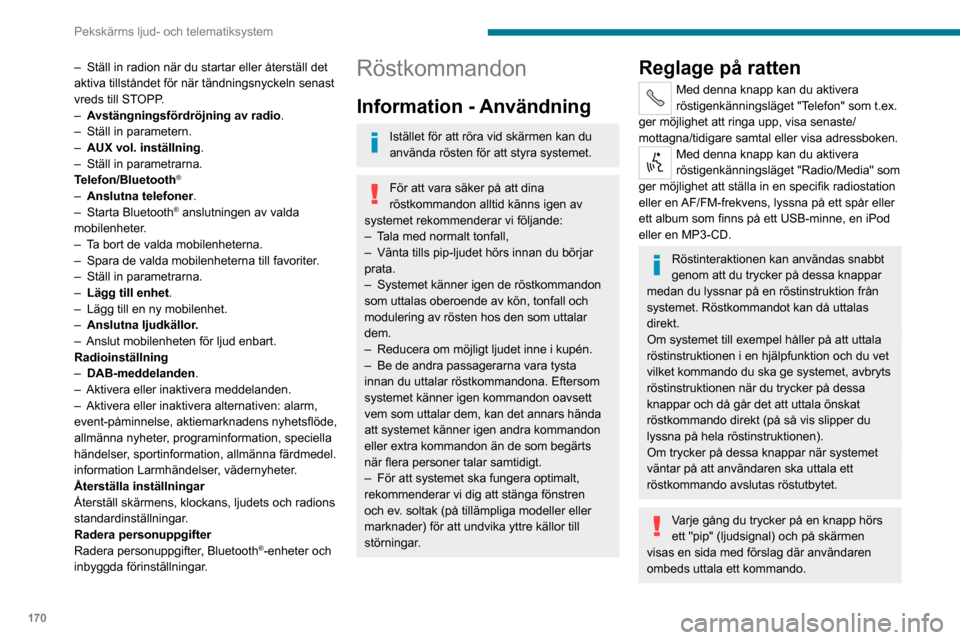
170
Pekskärms ljud- och telematiksystem
Globala röstkommandon
Dessa kommandon kan göras ifrån alla skärmssidor efter ett tryck på
knappen för röstigenkänning eller telefon som
finns på ratten, såvida inget telefonsamtal pågår.
Help
Ge generisk hjälp till användaren genom att
erbjuda några tillgängliga kommandon.
Cancel
Stäng den aktuella röstsekvensen.
Upprepa
Upprepa det senaste röstmeddelandet för
användaren.
Handledning för röstfunktioner
Erbjuder en detaljerad beskrivning för
användaren kring hur du använder röstsystemet.
Röstkommandon ”Telefon”
Om telefonen är ansluten till systemet kan följande röstkommandon göras från alla
startskärmssidor efter ett tryck på
telefonknappen som finns på ratten, om inget
telefonsamtal pågår.
Om ingen telefon är ansluten uppger ett
röstmeddelande att: ”ingen telefon är ansluten”.
Anslut en telefon och försök igen”, och sedan
kommer ljudsessionen att stängas.
* Den här funktionen är bara tillgänglig om den anslutna telefonen har stöd för\
nedladdning av telefonbok och senaste samtal och om motsvarande nedladdning har gjorts.
** Den här funktionen är bara tillgänglig om telefonen som är a\
nsluten till systemet stödjer SMS-läsfunktionen.
– Ställ in radion när du startar eller återställ det aktiva tillståndet för när tändningsnyckeln senast
vreds till STOPP.
– Avstängningsfördröjning av radio .– Ställ in parametern.– AUX vol. inställning.– Ställ in parametrarna.Telefon/Bluetooth®
– Anslutna telefoner.– Starta Bluetooth® anslutningen av valda
mobilenheter.
– Ta bort de valda mobilenheterna.– Spara de valda mobilenheterna till favoriter .– Ställ in parametrarna.– Lägg till enhet.– Lägg till en ny mobilenhet.– Anslutna ljudkällor.– Anslut mobilenheten för ljud enbart.Radioinställning– DAB-meddelanden.– Aktivera eller inaktivera meddelanden.– Aktivera eller inaktivera alternativen: alarm, event-påminnelse, aktiemarknadens nyhetsflöde,
allmänna nyheter, programinformation, speciella
händelser, sportinformation, allmänna färdmedel.
information Larmhändelser, vädernyheter.
Återställa inställningar
Återställ skärmens, klockans, ljudets och radions
standardinställningar.
Radera personuppgifter
Radera personuppgifter, Bluetooth
®-enheter och
inbyggda förinställningar.
Röstkommandon
Information - Användning
Istället för att röra vid skärmen kan du
använda rösten för att styra systemet.
För att vara säker på att dina
röstkommandon alltid känns igen av
systemet rekommenderar vi följande:
– Tala med normalt tonfall,– Vänta tills pip-ljudet hörs innan du börjar prata.– Systemet känner igen de röstkommandon som uttalas oberoende av kön, tonfall och
modulering av rösten hos den som uttalar
dem.
– Reducera om möjligt ljudet inne i kupén.– Be de andra passagerarna vara tysta innan du uttalar röstkommandona. Eftersom
systemet känner igen kommandon oavsett
vem som uttalar dem, kan det annars hända
att systemet känner igen andra kommandon
eller extra kommandon än de som begärts
när flera personer talar samtidigt.
– För att systemet ska fungera optimalt, rekommenderar vi dig att stänga fönstren
och ev. soltak (på tillämpliga modeller eller
marknader) för att undvika yttre källor till
störningar.
Reglage på ratten
Med denna knapp kan du aktivera
röstigenkänningsläget "Telefon" som t.ex.
ger möjlighet att ringa upp, visa senaste/
mottagna/tidigare samtal eller visa adressboken.
Med denna knapp kan du aktivera
röstigenkänningsläget "Radio/Media" som
ger möjlighet att ställa in en specifik radiostation
eller en AF/FM-frekvens, lyssna på ett spår eller
ett album som finns på ett USB-minne, en iPod
eller en MP3-CD.
Röstinteraktionen kan användas snabbt
genom att du trycker på dessa knappar
medan du lyssnar på en röstinstruktion från
systemet. Röstkommandot kan då uttalas
direkt.
Om systemet till exempel håller på att uttala
röstinstruktionen i en hjälpfunktion och du vet
vilket kommando du ska ge systemet, avbryts
röstinstruktionen när du trycker på dessa
knappar och då går det att uttala önskat
röstkommando direkt (på så vis slipper du
lyssna på hela röstinstruktionen).
Om trycker på dessa knappar när systemet
väntar på att användaren ska uttala ett
röstkommando avslutas röstutbytet.
Varje gång du trycker på en knapp hörs
ett "pip" (ljudsignal) och på skärmen
visas en sida med förslag där användaren
ombeds uttala ett kommando.
Page 174 of 196

172
Pekskärms ljud- och telematiksystem
Ställ in radion på frekvens 940 på AM-spannet.
Ställ in på* > Magic > FM
Ställ in radion på stationen Magic.
Ställ in på DAB-kanal** > Absolute Radio
Ställ in DAB-radion på kanalen Absolute Radio.
Röstkommandon för
”Media”
Följande kommandon kan göras ifrån alla
startskärmssidor efter ett tryck på
knappen för röstigenkänning som finns på ratten,
såvida inget telefonsamtal pågår.
Lyssna på spår > ”Spår 1”
Spela upp spåret ”spår 1”.
Lyssna på album > ”Album 1”
Spela upp låtarna från albumet ”album 1”.
Lyssna på artist > ”Artist 1”
Spela upp låtarna från artisten ”artist 1”.
Lyssna på musikstil > ”Jazz”
Spela upp låtarna från musikstilen ”Jazz”.
Lyssna på spellista > ”Spellista 1”
Spela upp låtarna från spellistan ”1”.
Lyssna på podcast > ”Radio 1”
Spela upp podcasten ”Podcast 1”.Lyssna på ljudbok > ”Bok 1”
Spela ljudboken ”bok 1”.
Lyssna på spår nummer > ”5”
Spela spår nummer ”5”.
Välj > ”USB”
* Du kan byta ut ”Magic” med ett annat FM-stationsnamn mottaget av r\
adion. Alla radiostationer erbjuder inte denna tjänst.
** Du kan byta ut ”Absolute Radio” med ett annat DAB-kanalsnamn motta\
get av radion. Alla DAB-kanaler erbjuder inte denna tjänst.
Välj USB-mediestöd som den aktiva ljudkällan.
Bläddra > ”Album”
Visa listan med tillgängliga album.
Röstkommandon för
”Navigation”
Följande kommandon kan göras ifrån alla
startskärmssidor efter ett tryck på
knappen för röstigenkänning eller telefon som
finns på ratten, såvida inget telefonsamtal pågår.
Åka hem
Visa färdväg hem.
Läge 2D
Växla till 2D läge.
Läge 3D
Växla till 3D läge.
Rensa färdväg
Rensa visad färdväg.
Lägga till favorit
Visa skärmsidan för favoriter.
Upprepa instruktion
Upprepa det senaste röstmeddelandet.
Röstkommandon
”Textmeddelande”
Följande kommandon kan göras ifrån
vardera startskärm efter ett tryck på
telefonknappen som finns på ratten, såvida inget
telefonsamtal pågår. Skicka ett textmeddelande till > 0123456789
Starta röstproceduren för att skicka ett förinställt
textmeddelande med systemet.
Skicka ett meddelande till > Peter Andersson
> Mobiltelefon
Starta röstproceduren för att skicka ett förinställt
textmeddelande med systemet.
Visa textmeddelande > Peter Andersson >
Mobiltelefon
Visa listan med textmeddelanden nedladdade av
telefonen.
Röstkommandon "Ringa
med handsfreefunktion"
Följande kommandon är tillgängliga när
ett samtal pågår.
Kommandona kan göras ifrån alla skärmssidor
under ett samtal efter ett tryck på telefonknappen
som finns på ratten.
Skicka 0123456789
De valda tonerna är skickade till 0123456789.
Skicka lösenord för röstbrevlåda
De valda tonerna är skickade till numren
registrerade i ”lösenord röstbrevlåda”.
Aktivera högtalare
Överlåt samtalet till telefonen eller systemet.
Aktivera/inaktivera mikrofon
Aktivera/inaktivera systemets mikrofon.
Page 179 of 196

177
Alfabetiskt register
Elmanövrerade fönsterhissar 25Eluppvärmda stolar 28Extra luftkonditionering 35–36Extra uttag 38–41Extra uttag ~ AUX-uttag 154, 163Extravärme 35–36
F
Färddator 19Färgskärm ~ Färgdisplay 161Fartbegränsare 76–77Farthållare 77–80Fjärrkontroll 20, 66Fönsterhissar 25Förarplats 4Fordonsinformation 169Fordonsinställningar 13, 18Förvaringsfack 38–40Förvaringsfack i taket 38–41Framdörrar 23
H
Halvljus 46Halvljusautomatik ~ Varselljus 46Handsfreeutrustning 154, 167–168Handskfack 38–40Hastighetsbegränsare 74–75Helautomatisk luftkonditionering 33
Helljus 46Helljusblink 46Hjälpfunktioner (rekommendationer) 73Hjälp i nedförsbacke 54
I
Indikering av kylvätskans temperatur 11
Indikering av motoroljenivån 10–11Infraröd kamera 74Innehållsförteckning på skärmen ~ Menyöversikt 161–162, 164, 167, 169Inställning av bilbälten i höjdled 55Inställning av bilens utrustning 13, 18Inställning av datum 18Inställning av ratten 30Inställning av sätets lutning 27Inställning av tiden 18Instrumentbräda 4Instrumenttavla 74Intelligent antispinnsystem ~ ITC antispinnsystem 53–54
J
Jack 154, 163Jack-kabel 154, 163Jackuttag 154, 163
K
Klimatanläggning 35–36Kollisionsvarnare 84–85Kontrollampa för säkerhetsbälten 55Kontrollampor 6–7Kontroll av nivåerna 96–98Kontroller 98–100Körhjälpkamera (varningar) 73
Körning 64–65Körriktningsvisare (blinkers) ~ Blinkers 46Krockgardiner 58Krockkuddar 57–59Krockkuddar fram 57Kupéfilter 31, 99Kylvätska 97–98Kylvätskenivå 11, 97Kylvätsketemperatur 11
L
Lågt däcktryck (detektering) ~ Däcktrycksvarnare 71–72Larm 24–25Låsningsfria bromsar (ABS) 52LED-varselljus 46Ljudkabel 154, 163Ljudsystem 152Ljud-/telematiksystem med pekfunktion 159, 173Ljusstyrka 6
Page 181 of 196

179
Alfabetiskt register
Stop & Start 32, 38, 49, 55, 69–70, 95, 99Svankstöd 27
T
Tabeller över motorer ~ Motortabeller 126Taklampa bak 43Taklampa fram 38–40, 42
Taklampor 43Tanklucka 90Tekniska data 126Telefon 154–155, 167–169Tillbehör 51Torkarspak 48–49Trafikinformation motorväg (TA) 153Tvätt 74
U
Underhållsindikator 10–11Under motorhuven 96USB 153–154, 162–163USB-läsare 153–154, 162–163Utlandsresor 46Uttag för USB Box 153–154, 162–163
V
Värmeanordning ~ Värme 31–33
Varningsblinkers 51Varningslampor 7Ventilation 31–33Ventilationsmunstycken 31Vikter 125Vindrutetorkare ~ Torkare 48–49